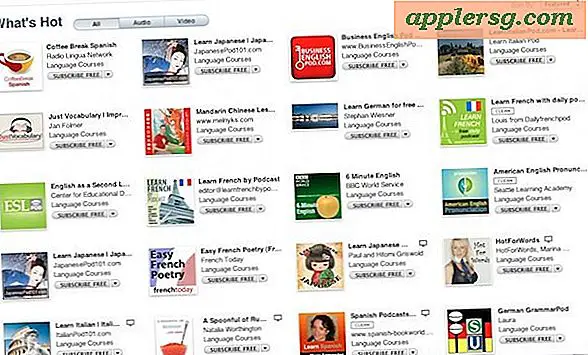Sådan åbnes en zip-fil, der bliver til en CPGZ
Har du nogensinde haft en zip-fil, bliver den til en cpgz-fil? Dette er et sjældent problem, men her er hvad der sker; Når .zip-filen forsøges at blive udpakket, ekstraheres den ud i en .cpgz-fil, som derefter også kan lanceres i Arkiv-værktøj, kun for at vende tilbage til en .zip-fil, som derefter bliver til en .zip.cpgz-fil, og i grunden sætter arkivet sig i en uendelig sløjfe, da den bliver dekomprimeret til en variation af den anden igen og igen. Irriterende, ikke?

Hvorfor dette sker, er ikke altid helt klart, men det kan være tegn på et par ting:
- Korrupt fil, enten under download eller fra oprindelse
- Ufuldstændig download, stoppet ved 99% færdig eller lignende
- Visse browsere misbruger en fil under eller efter download processen
- Et insekt
Derfor er håndtering af zip-cpgz-sløjfen normalt bedst håndteret på få forskellige måder. Før du begynder, kan du muligvis kontrollere md5 hash eller SHA1 i oprindelsesfilen, hvis det er muligt, der let kan fortælle dig, om filen var beskadiget eller er ufuldstændig. Ikke desto mindre giver ikke alle servere dig heller, så vi dækker tre måder til at håndtere dette problem uden det, og revner det fejlsynlige zip-arkiv en gang for alle.
1: Download filen igen med en anden browser
Hvis du downloadede den oprindelige fil med Firefox, skal du prøve Chrome eller Safari og omvendt. Nogle gange er det bare et spørgsmål om at genoverføre filen igen, før den unzips normalt. Dette er fantastisk til mindre filer, men store downloads har ikke altid mening at gøre med det, og hvis du helt sikkert ved, at filen ikke er beskadiget på grund af at kontrollere md5 / sha1 summer eller på anden måde, kan du prøve to andre muligheder.
2: Unzip fra kommandolinjen
Kommandolinjen udpakning værktøj er ofte i stand til at bryde arkiver ud af .zip til. Cpgz cyklus, gør følgende med det originale .zip arkiv:
- Launch Terminal, der findes i mappen / Applications / Utilities
- Find .zip-filen i Finder og få den let tilgængelig
- På kommandolinjen skrive "unzip" efterfulgt af et mellemrum, og træk og slip derefter .cpgz eller .zip filen i terminalvinduet for automatisk at indtaste den fulde sti til den pågældende fil, og tryk derefter på retur
- Arkivet skal udvides som normalt og give dig indholdet


Kommandolinjemetoden skal fungere i princippet hver gang, da den med magt udleder selv delvist downloadede filer. Hvis du ved, at filen kun downloades delvist (ved at kontrollere md5 hash eller på anden måde), burde du bare bare downloade filen igen.
3: Installer og brug Unarchiver
Unarchiver er et tredjeparts værktøj, der kan betragtes som en swiss army knife af kompression formater, der kan arbejde med stort set ethvert arkiv filformat du kan smide på det. Det virker på samme måde som standardarkivværktøjet, der kun kører, når der opstår et arkiv, som det hurtigt dekomprimeres og derefter afslutter igen. Som sådan kan den også bruges til at udtrække problematiske zip / cpgz filer:
- Download Unarchiver til OS X og installer det, sørg for at det forbinder med alle arkivformater
- Åbn den problematiske .zip eller .cpgz fil (generelt fokuserer på oprindelsen zip er bedst) gennem Unarchiver og lad det dekomprimere
Arkivfilerne skal nu være tilgængelige efter hensigten.
På en hurtig side note, med Archive Utility at have nogle sammenbrudsproblemer i det seneste, har der aldrig været en bedre tid at tage et alternativ som The Unarchiver. Det er gratis, håndterer arkiver med stort set alle tænkelige format, og det anbefales stærkt.
Denne fejlfinding post kommer som svar på et spørgsmål, vi for nylig har fået for nylig på Twitter (glem ikke at følge os der også), og da det lykkedes ville jeg have det samme problem, da jeg selv downloadede museprogrammet Teleport. Til mine formål brugte jeg kommandolinjemetoden, men Unarchiver blev også bekræftet at arbejde lige så godt.